如何在Windows和Mac系统上轻松地将MOV转换为MP3?
第1部分.如何使用万兴优转将MOV转换为MP3
万兴优转能快速将MOV转换为MP3格式,其支持1000+视频格式,包括MP4,AVI,FLV和其他易于转换的格式。您还可以在转换前通过裁剪,添加特效,添加水印,编辑字幕等来编辑MOV视频。还可以使用其他功能,如压缩视频大小,录屏还有将视频传输到设备。您可以在Windows和Mac系统上正常运行万兴优转。
 万兴优转 - 全能视频转换工具箱
万兴优转 - 全能视频转换工具箱
有关如何使用万兴优转将MOV转换为MP3的步骤:
在您的PC/Mac上启动万兴优转,单击+添加文件按钮以输入您需要转换的MOV文件。
![]()
单击输出格式:选项以打开下拉列表,从给定的选项中选择所需的输出格式及其分辨率。
![]()
点击转换按钮,该按钮将开始转换视频。转换后的文件保存在输出文件夹位置。
![]()
第2部分.如何在线将MOV转换为MP3
当您急于将文件转换为另一种格式时,使用在线转换器是一个很不错的选择,您可以快速转换您的文件。在本文,我们将向您介绍3个在线转换器。一起来看看吧!
1. CloudConvert
此在线转换器是完成您的任务的一个不错的选择,因为它易于使用并且无需专业人员即可快速转换。它支持200多种不同格式,无需注册即可使用其功能。您只需单击几下即可转换音频,视频,文档等,然后直接在计算机上下载项目。
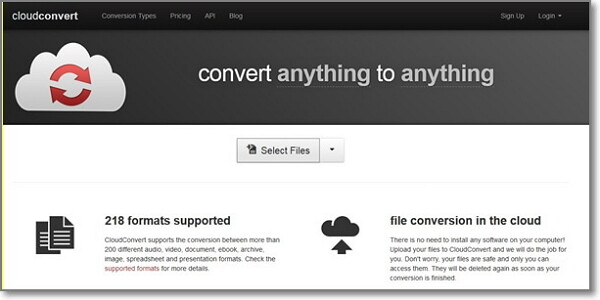
优点:
- 它是免费且易于使用的。
- 它允许您每天为免费用户进行10次免费转换。
缺点:
- 免费用户限制为100 MB。
- 需要互联网进行转换。
要了解如何使用Cloud Convert将MOV转换为MP3,只需按照以下步骤操作即可。
步骤1.转到其网站,然后在其主窗口中,点击转化类型菜单,然后从左侧列表中点击视频并选择 MOV 。
步骤2.继续从音频列表中选择输出格式,在这种情况下为 MP3 。如果您的计算机上有选择文件,或者单击向下箭头以添加URL链接,您将被重定向到另一个需要添加文件的窗口。
步骤3.点击开始转换按钮继续该过程,并等待几分钟。
2. OnlineConvert
URL: https://www.online-convert.com/
这是一个流行的在线转换器,也是一个完整的程序,可让您转换音频,视频,电子书,文档,图像和其他文件的格式。它是免费使用的,但与此同时,您可以创建一个帐户,在该帐户中可以在线保存项目并可以使用其他功能。
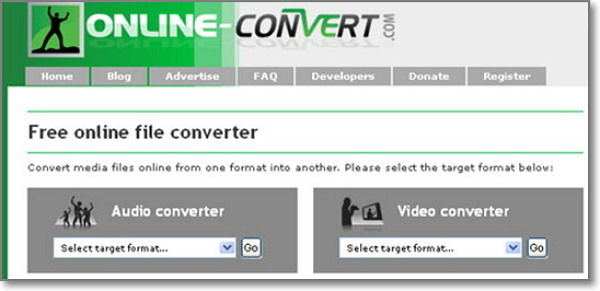
优点:
- 对于免费用户,上传的文件将在24小时后删除。
- 它是免费的,每天可以进行10次免费转换。
缺点:
- 它可能会变慢,具体取决于Internet网络。
请按照以下步骤使用OnlineConvert将MOV转换为MP3。
步骤1.转到其网站,然后单击 Audio Converter 。进入新窗口后,在左侧的Video Converter下搜索,找到一个列表,选择转换为MP3 。现在单击浏览按钮从计算机添加您的MOV文件,或者如果该文件在线,则将URL复制并粘贴到相应的位置。
步骤2.您可以在此处看到“设置”选项,以便可以在其他选项中手动调整比特率,以防需要进行某些更改。现在,点击转换文件按钮,该过程将开始。
3. ConvertFiles
URL: http://www.convertfiles.com/
ConvertFiles是可用于Windows和Mac的免费在线转换器,您可以进行格式转换,而无需在计算机上下载任何其他应用程序。它非常易于使用,仅需几分钟即可存储转换文件。如果您有疑问,该网站会为您提供有关每种格式的良好信息。
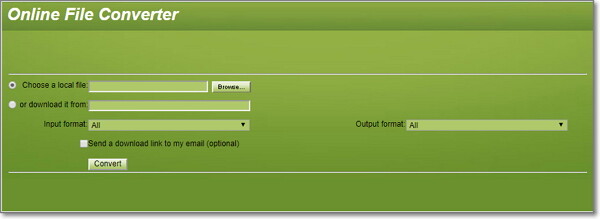
优点:
- 支持多种格式转换。
- 简单易用。
缺点:
- 它没有在线支持。
要使用ConvertFiles将MOV文件转换为MP3格式,请查看下一个教程。
步骤1.转到程序网站,并在其主窗口中,选中选项选择本地文件,然后单击浏览按钮,以防文件被保存。在您的计算机上。
步骤2.仍然在主窗口中,您可以在其中看到您的输入格式,然后继续单击输出格式旁边的向下箭头,然后将打开选项,选择提取音频仅(mp3 ),并且可以选择与您的项目一起发送到您的电子邮件地址的链接或直接将其下载到计算机上。